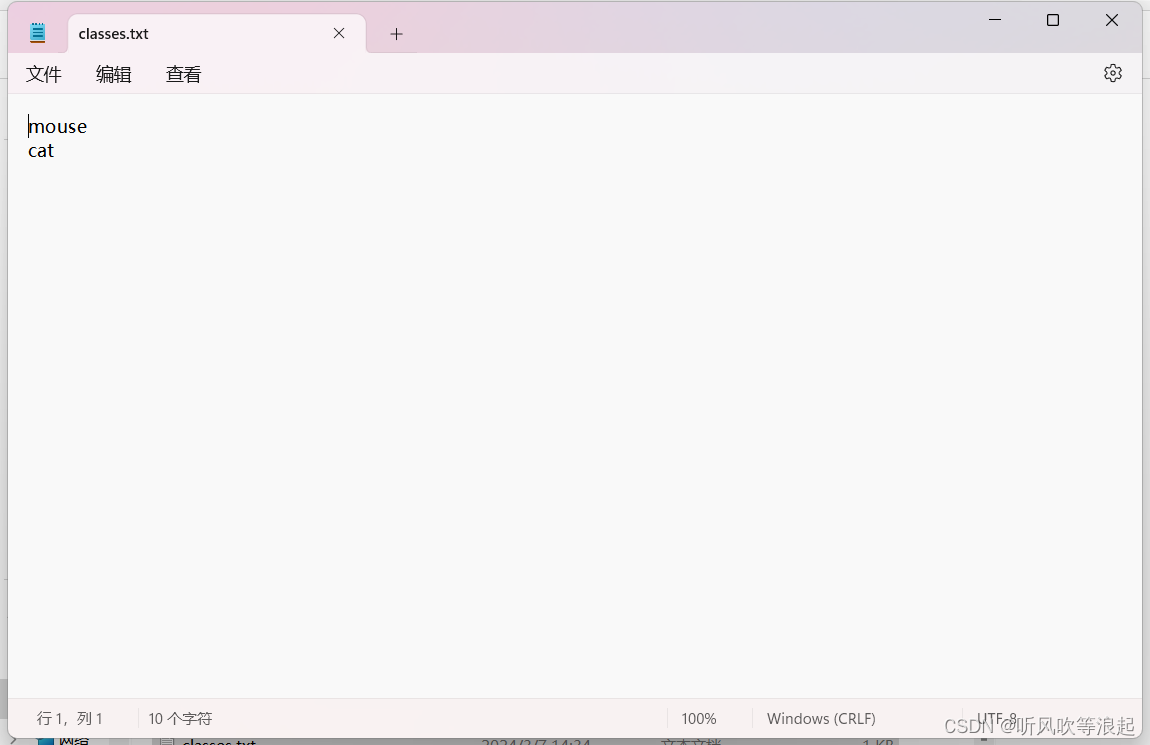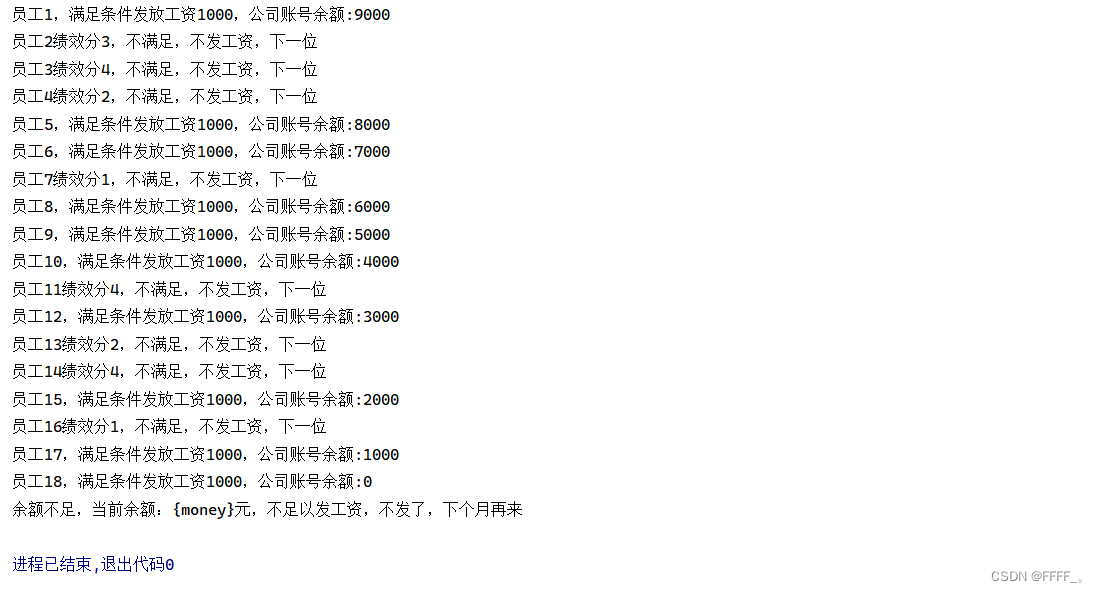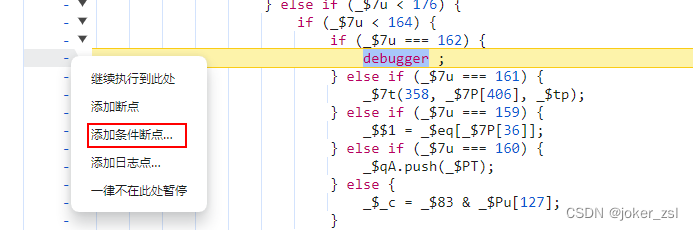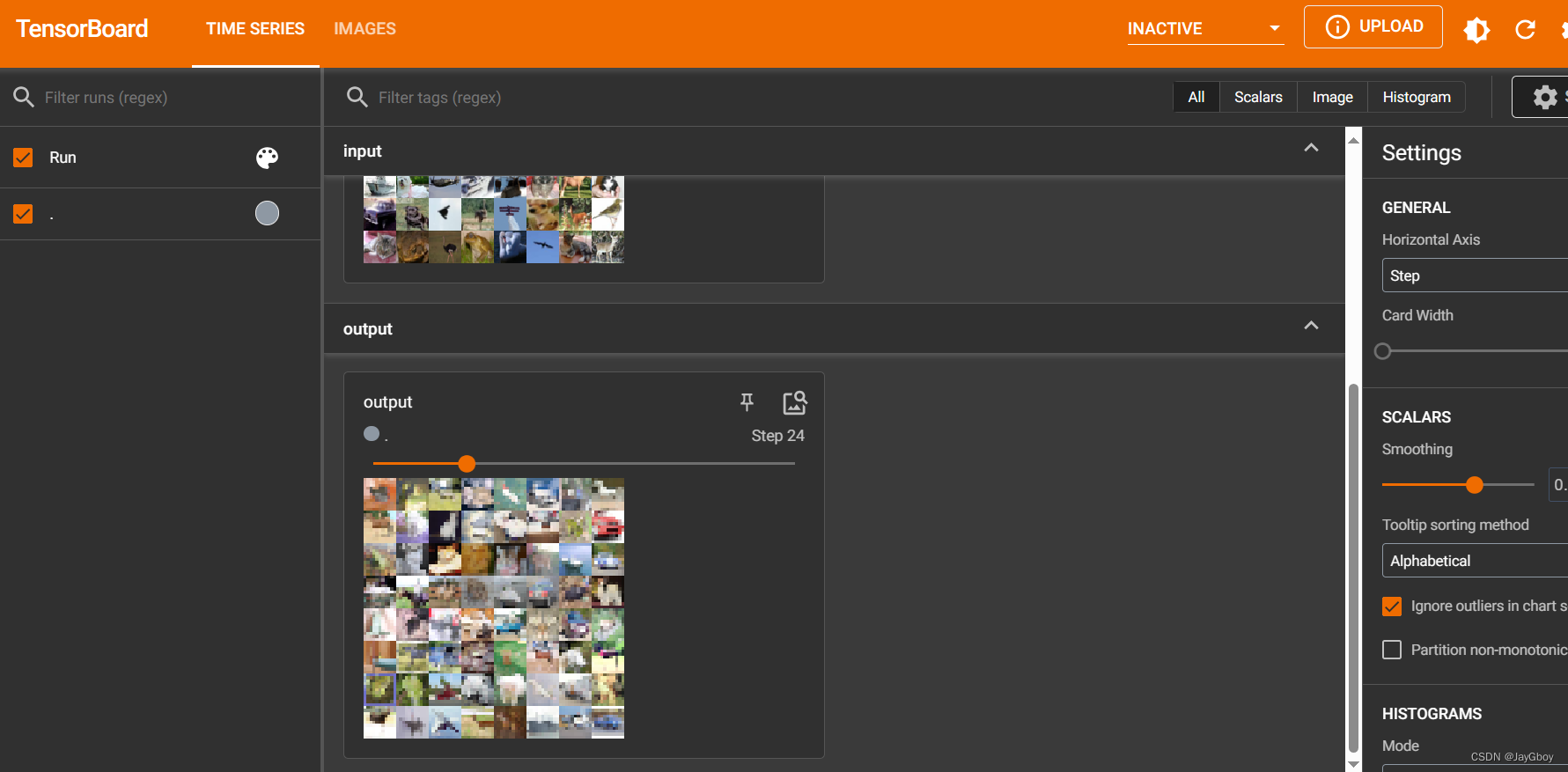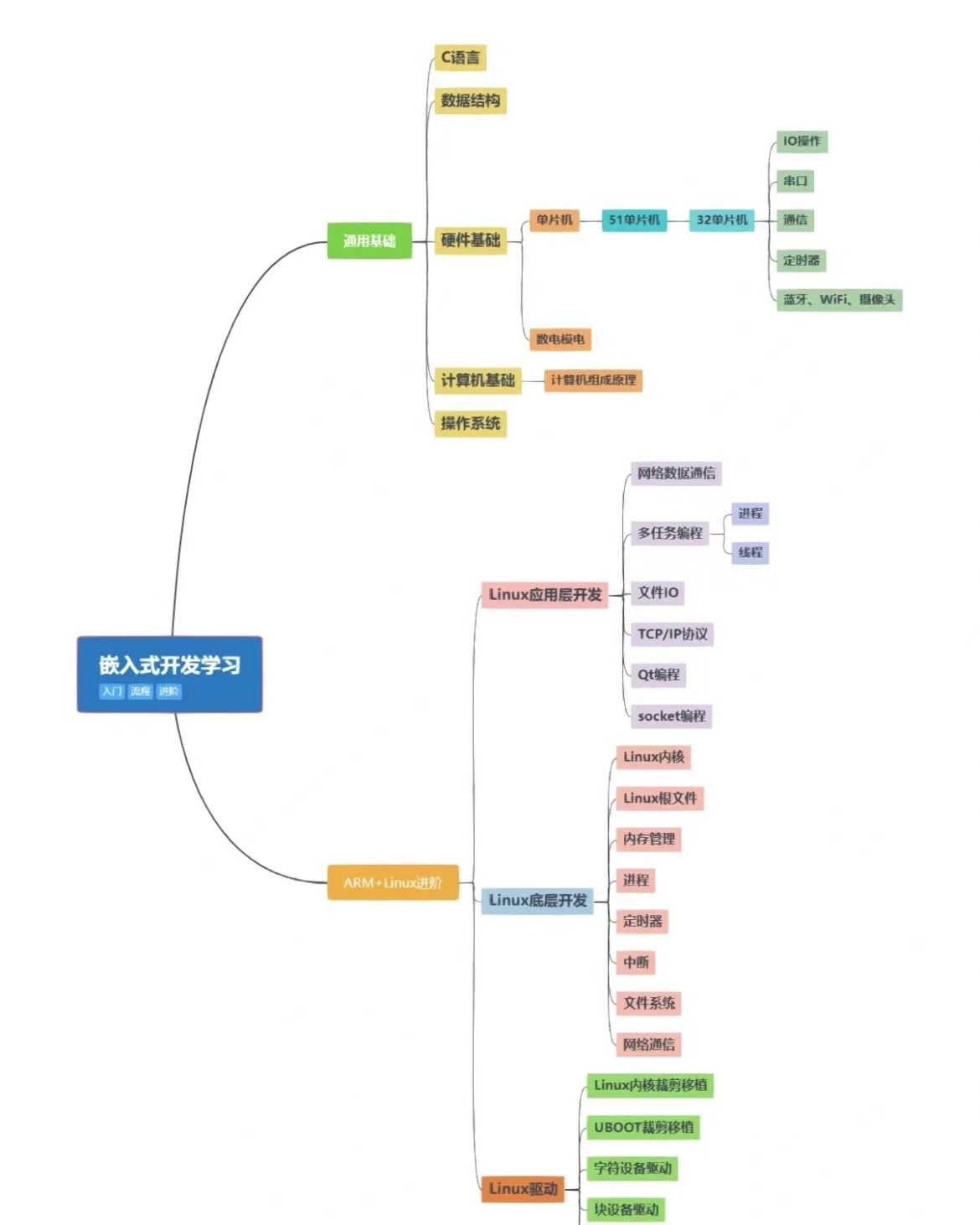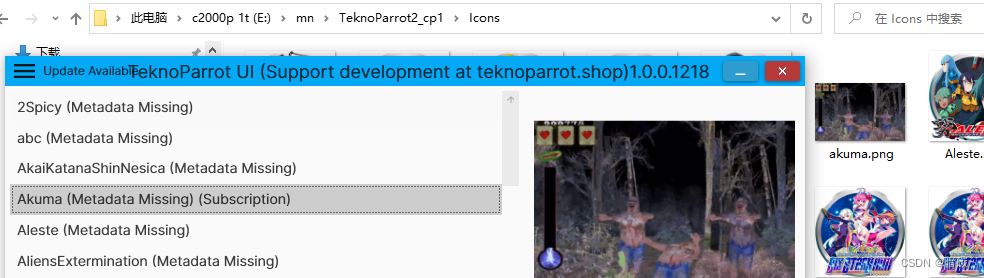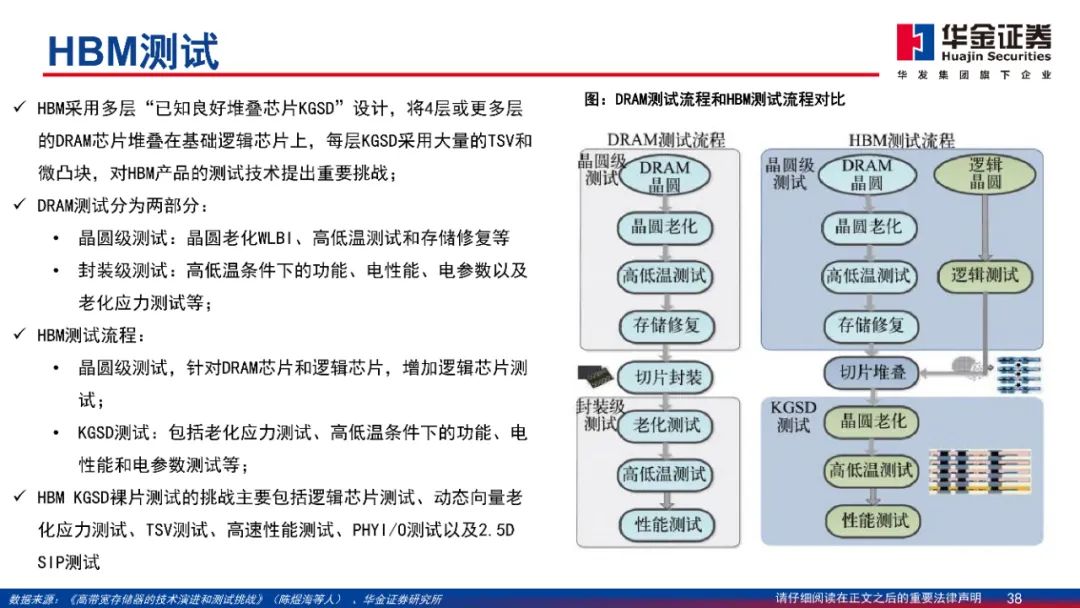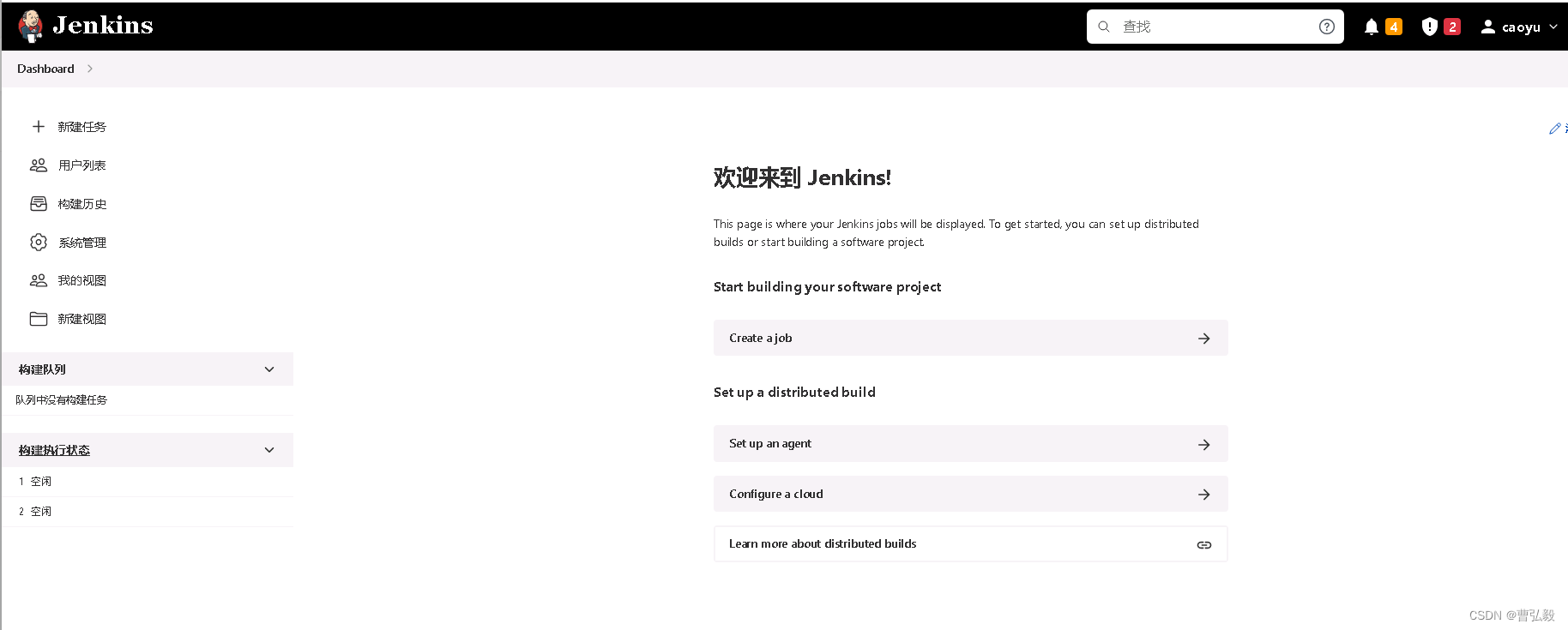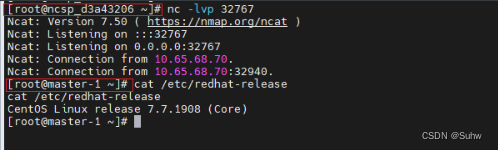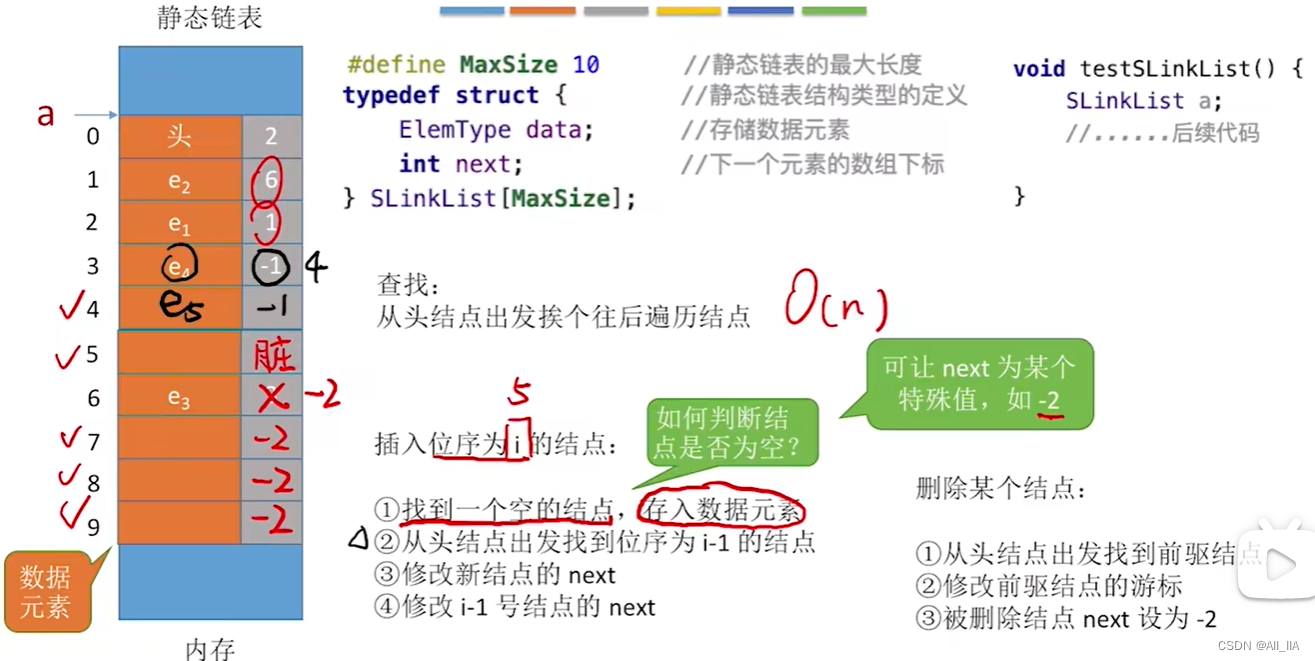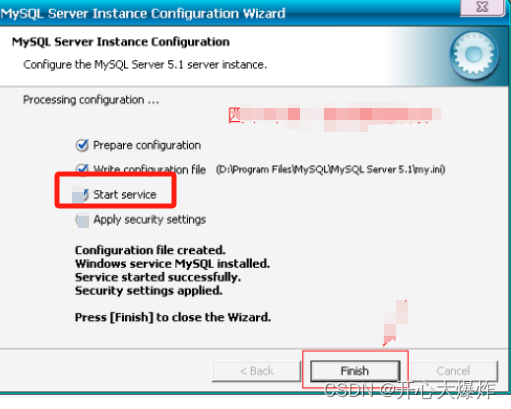1、前言
目标检测中,图片的数据可以从视频中抽取,而OpenCV的VideoCapture可以实现这样的操作
需要的库文件 opencv
pip下载:
pip install opencv-contrib-python更换镜像源下载:
pip install opencv-contrib-python -i https://pypi.tuna.tsinghua.edu.cn/simpleopencv-python: 只包含opencv库的主要模块. 一般不推荐安装. opencv-contrib-python: 包含主要模块和contrib模块, 功能基本完整, 推荐安装. opencv-python-headless: 和opencv-python一样, 但是没有GUI功能, 无外设系统可用. opencv-contrib-python-headless: 和opencv-contrib-python一样但是没有GUI功能. 无外设系统可用.
2、利用OpenCV 抽取视频的帧图片
这里的代码很简单,具体的可以参考之前的文章:
OpenCV 视频处理(关于摄像头和视频文件的读取、显示、保存等等)-CSDN博客
mp4文件时待提取的视频文件
这里需要提取建立images文件夹,存放提取出来的图片

完整代码:
import cv2
def image_capture(video_path,save_step,calc_video_info = True):
video = cv2.VideoCapture(video_path)
# 打印视频的信息
if calc_video_info:
fps = video.get(cv2.CAP_PROP_FPS) # 视频的帧速率
frame_num = video.get(cv2.CAP_PROP_FRAME_COUNT) # 视频的总帧数
frame_width = int(video.get(cv2.CAP_PROP_FRAME_WIDTH)) # 获取视频文件的帧宽度
frame_height = int(video.get(cv2.CAP_PROP_FRAME_HEIGHT)) # 获取视频文件的帧高度
print('Video fps is : ',fps)
print('Video frame number is : ',frame_num)
print('Video frame width is : ',frame_width)
print('Video frame height is : ',frame_height)
print('Video time is : ',int(frame_num/fps),'s')
num = 0 # 帧总数
num_images = 0
while video.isOpened():
ret,frame = video.read()
if not ret: # 没有读取到图片则退出
break
num +=1
if num % save_step == 0:
num_images +=1
cv2.imwrite('./images/'+str(num)+'.jpg',frame)
print('Total images is :',num_images)
video.release()
cv2.destroyAllWindows()
if __name__ == '__main__':
root = 'test.mp4' # 视频文件的路径
step = 30 # 间隔多少帧读取图像
image_capture(video_path=root,save_step=step)
结果展示:
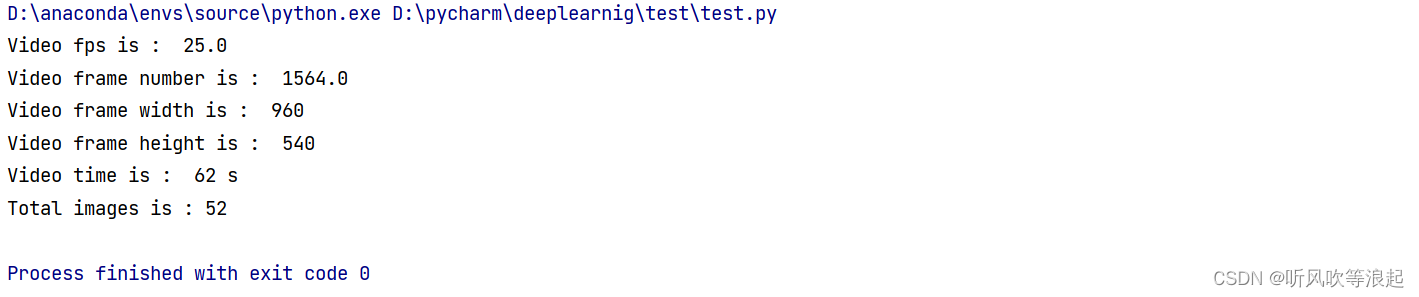
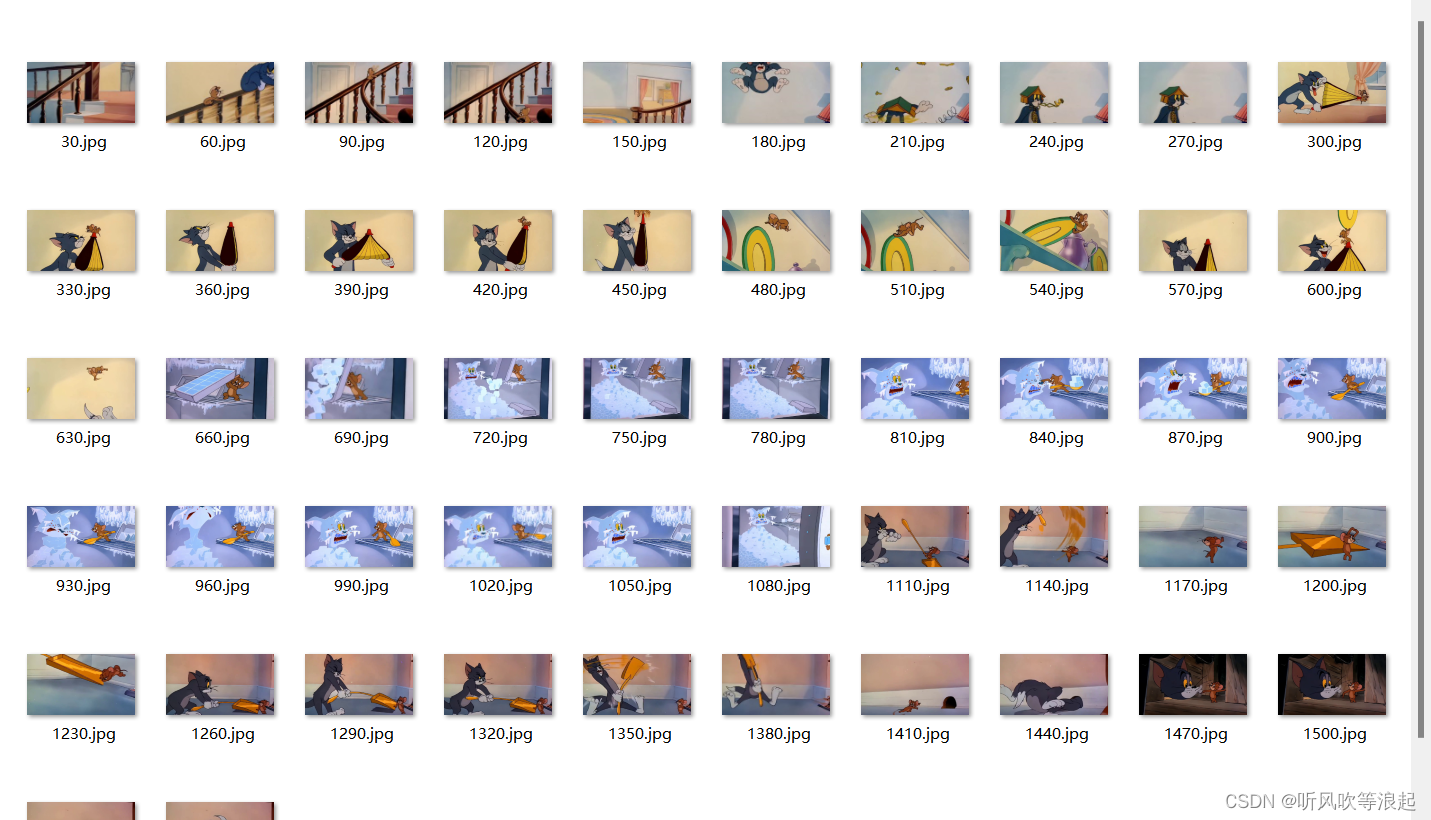
这里的帧总数时1564,fps为25,代表一秒展示25张图片,所以总时长就是1564/25=62s
而我们每隔30帧抽取一张图片,因此1564/30 = 52,共抽取52张图片
代码很简单,可以对照注释自行查看即可
3、利用 labelimg 进行目标检测的标注
需要注意的是,labelimg支持python 3.9版本,建议新建虚拟环境:
conda create -n name python=3.9安装命令
pip install labelimg运行:

具体的可以参考,这里只简单介绍关于图像分类、目标检测和语义分割的Data Annotations_语义分割 annotations-CSDN博客
打开界面:
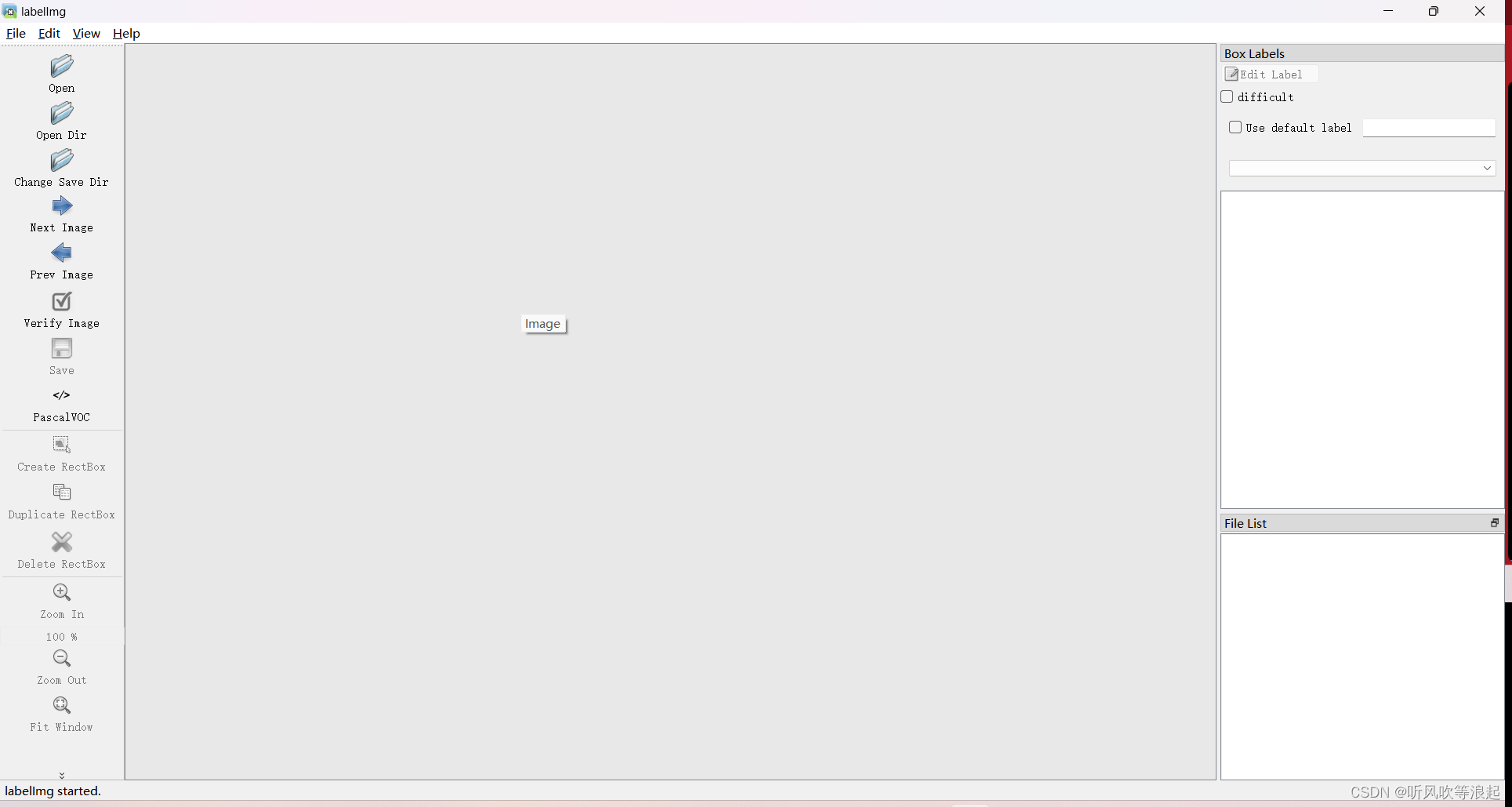
这里设置图像目录、保持的目录以及yolo保存格式就行了
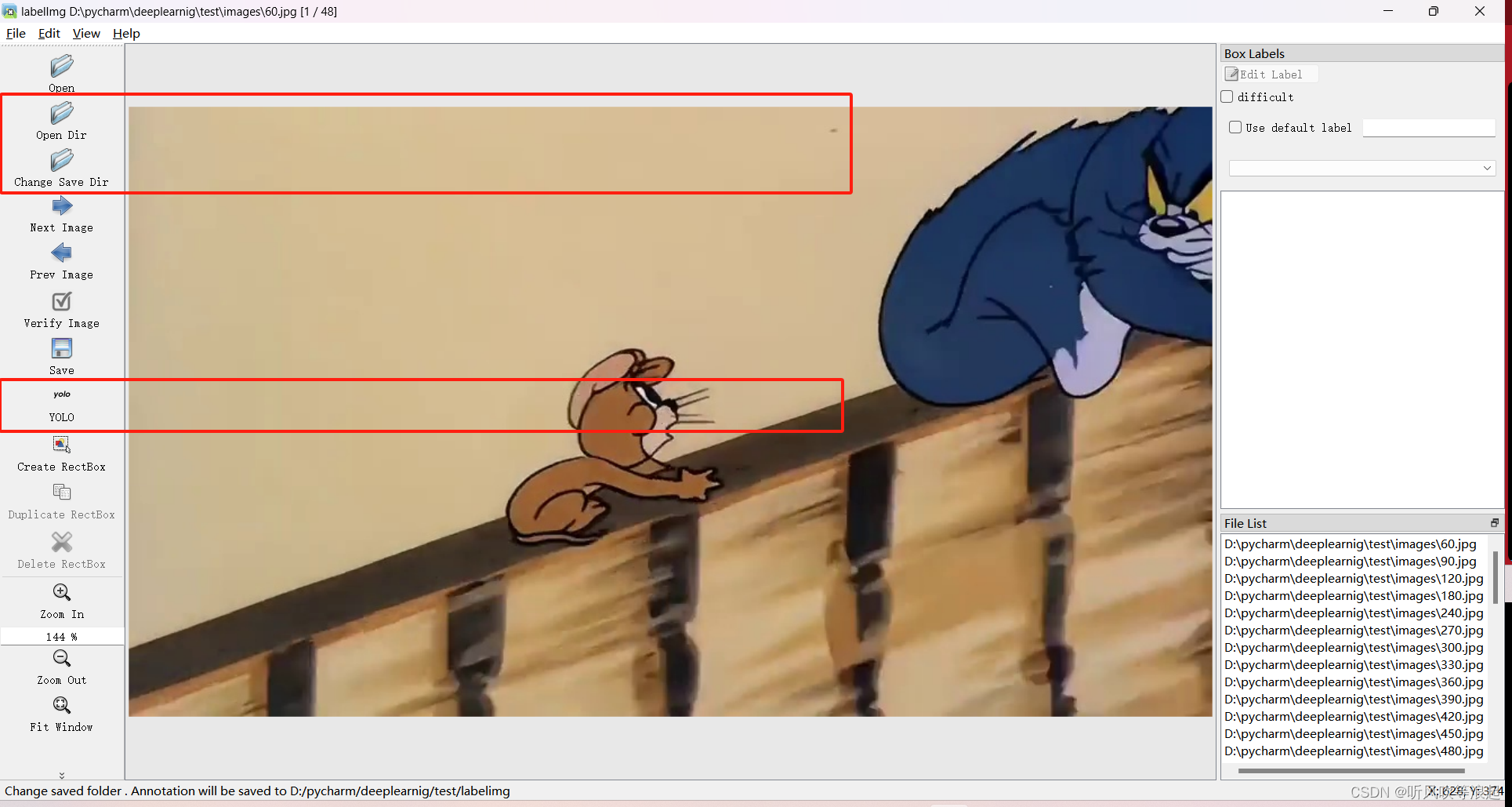
右键新建边界框即可:
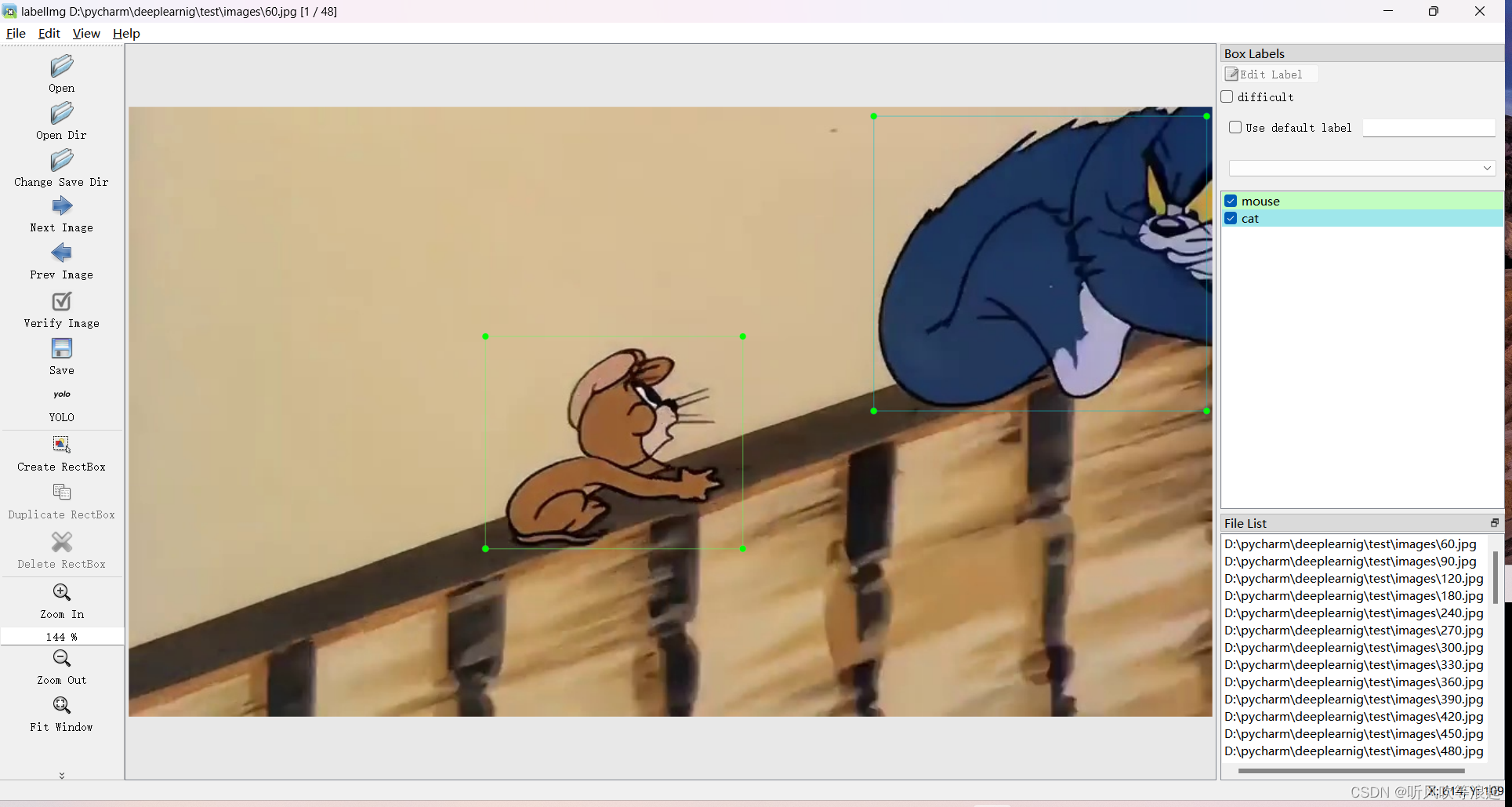
标注好如下:
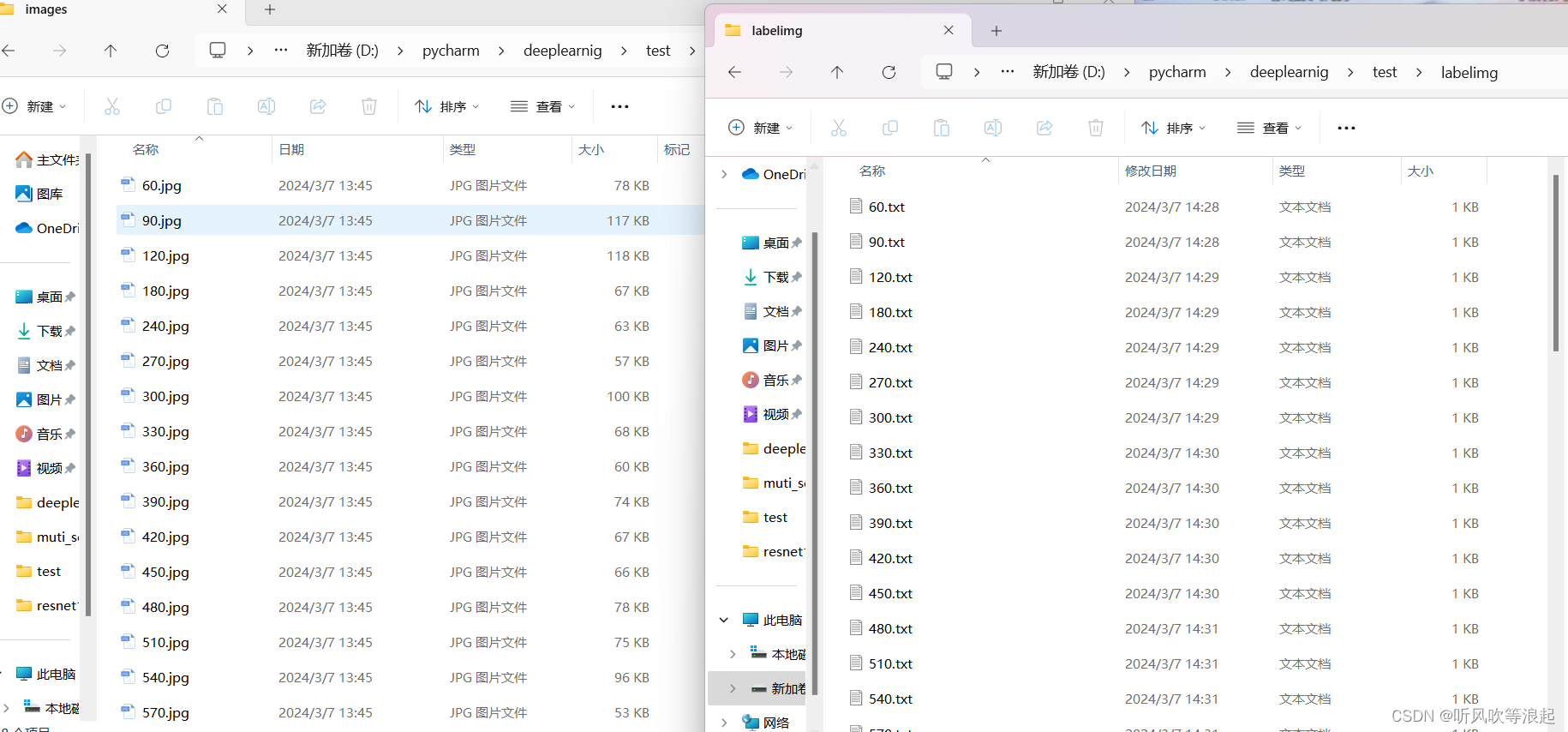
单个txt文件:
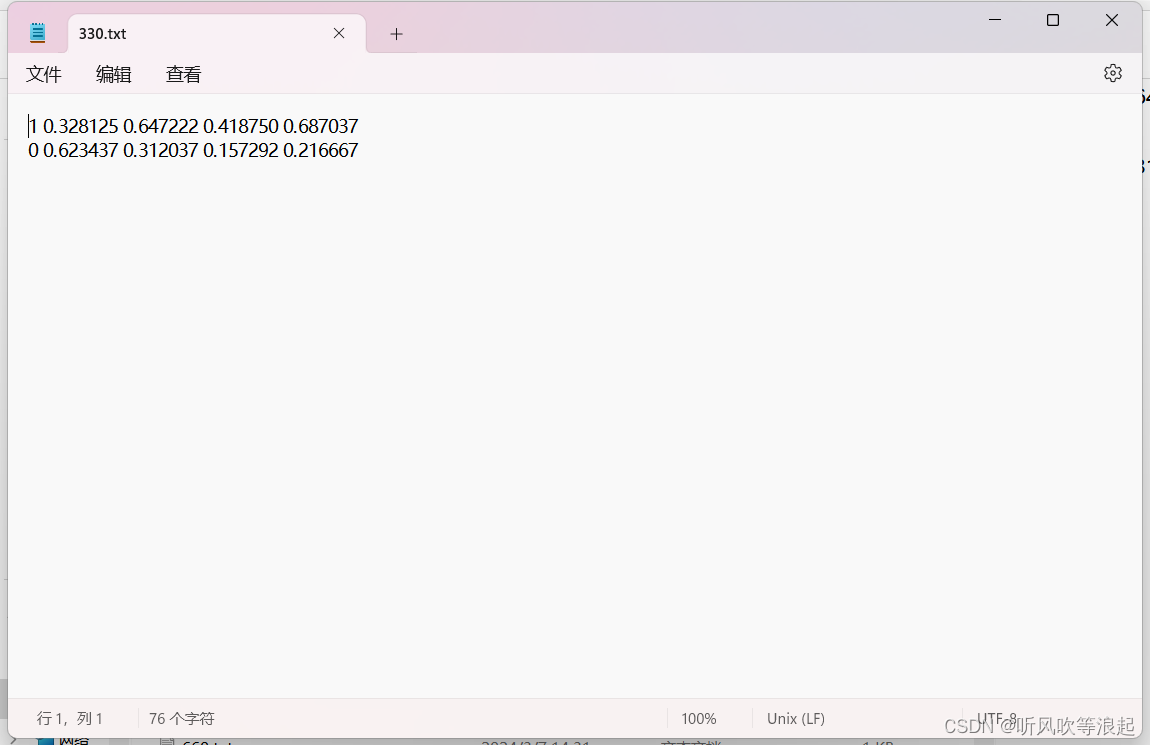
这里面还有一个classes文本